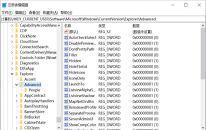win10系统如何删除临时文件
来源:www.laobaicai.net 发布时间:2023-10-15 13:15
我们在使用windows系统的时候经常都会产生一些临时的垃圾文件,这些文件不仅会占用电脑的存储空间,还会影响到电脑的运行速度,那么win10系统如何删除临时文件呢?下面老白菜u盘装系统为大家介绍win10系统删除临时文件的操作教程。
Win10删除临时文件的方法:
1、点击开始菜单中的设置按钮。如图所示:
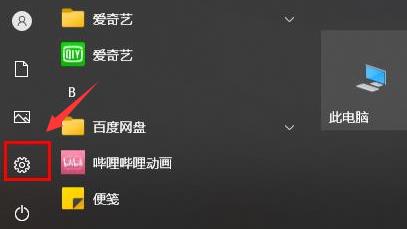
2、打开系统页面。如图所示:
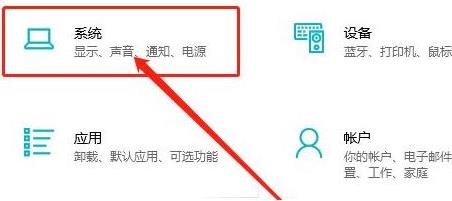
3、在左侧任务栏中找到存储选项。如图所示:
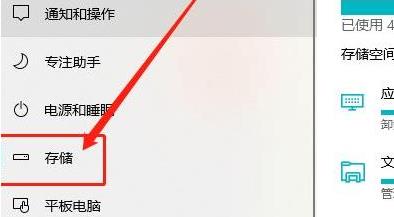
4、打开临时文件菜单。如图所示:
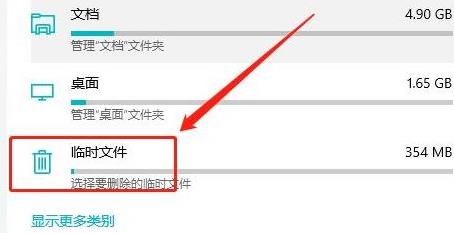
5、点击勾选防病毒文件栏目。如图所示:
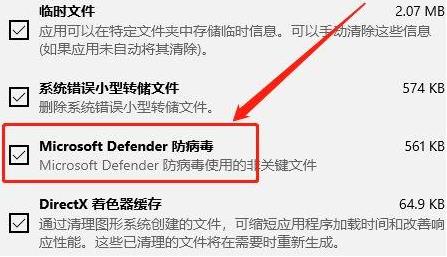
6、最后点击删除文件按钮进行清理即可。如图所示:
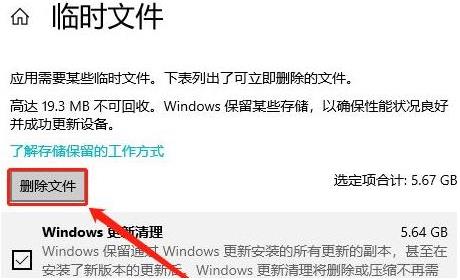
关于win10系统删除临时文件的操作教程就为小伙伴们详细分享到这边了,如果用户们使用电脑的时候想要删除临时文件,可以参考上述方法步骤进行操作哦,希望本篇教程能够帮到大家,更多精彩教程请关注老白菜官方网站。
下一篇:没有了
推荐阅读
"win10系统任务管理器显示空白如何解决"
- win10系统共享打印机无法连接怎么办 2023-10-14
- win10系统如何删除windowsapps文件夹 2023-10-12
- win10系统如何强制修复 2023-10-11
- win10系统更新失败怎么解决 2023-10-10
win10系统如何关闭任务栏预览
- win10系统经常断网如何解决 2023-10-08
- win10系统安全模式不能联网如何解决 2023-10-07
- win10系统如何清理应用商店垃圾 2023-10-05
- win10系统无法卸载更新文件如何解决 2023-10-04
老白菜下载
更多-
 老白菜怎样一键制作u盘启动盘
老白菜怎样一键制作u盘启动盘软件大小:358 MB
-
 老白菜超级u盘启动制作工具UEFI版7.3下载
老白菜超级u盘启动制作工具UEFI版7.3下载软件大小:490 MB
-
 老白菜一键u盘装ghost XP系统详细图文教程
老白菜一键u盘装ghost XP系统详细图文教程软件大小:358 MB
-
 老白菜装机工具在线安装工具下载
老白菜装机工具在线安装工具下载软件大小:3.03 MB